您可以使用“音频”检查器或效果窗口中的控制调整效果参数。
如果要使用 Audio Units 效果或 Logic 效果,则可以通过打开效果窗口显示展开界面。
有关使用 Final Cut Pro 附带的 Logic 效果的更多信息,请参阅“Final Cut Pro X Logic 效果参考”。
调整音频效果
- 在时间线中,选择含要调整效果的片段。
- 在“音频”检查器的“效果”部分中找到该效果。
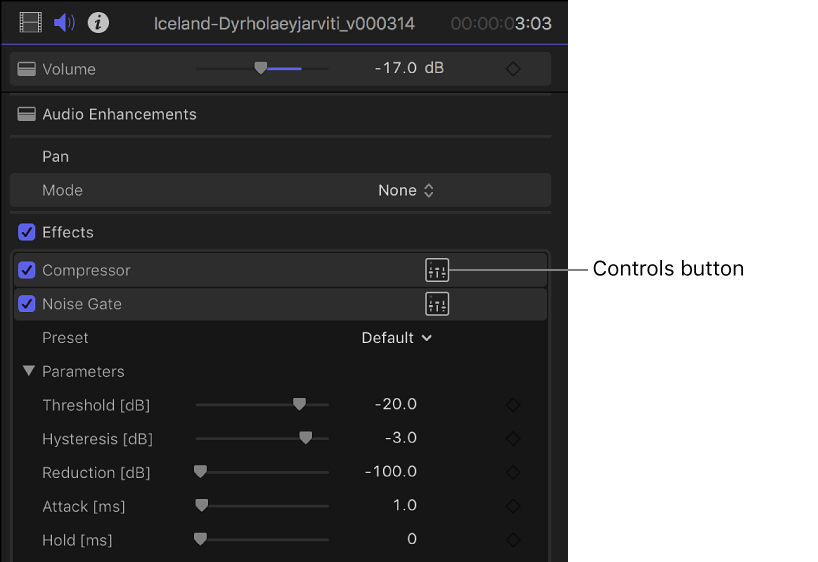
- 若要查看效果的参数,请执行以下一项操作:
- 点按“控制”按钮(效果名称右侧)以显示含高级控制的较大窗口。
- 将指针移到检查器中的效果上方并点按效果栏右端的“显示”按钮。
【提示】您可以使用“音频”检查器或音频动画编辑器中的关键帧随时间推移调整效果。
- 选择效果参数并根据需要调整设置。通过使用浏览条或在时间线中播放片段,可以试听调整。
若要将效果值恢复为默认设置,请点按效果的还原按钮
 。
。
使用音频单元和 Logic 效果预置
许多音频单元效果和 Logic 效果都包括针对特定设置或环境定制的内建预置,如模拟小房间或大教堂的原声的混响预置。预置方便了快速试听和应用效果。
- 在“音频”检查器的“效果”部分中找到该效果。
- 点按“预置”弹出式菜单并选取一个预置。
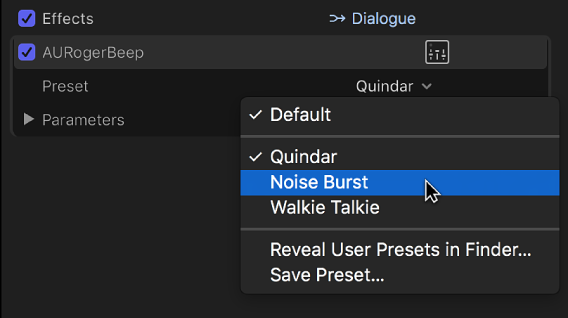
通过使用浏览条或在时间线中播放片段,可以试听预置。
若要将效果恢复为默认设置,请点按“预置”弹出式菜单并选取“默认”。
编辑和存储自定音频单元和 Logic 效果预置
通过调整效果的控制,可以编辑预置参数。如果您想要保留更改,则可以将其存储为自定预置。
- 在“音频”检查器的“效果”部分中找到该效果。
- 点按“预置”弹出式菜单并选取一个预置。
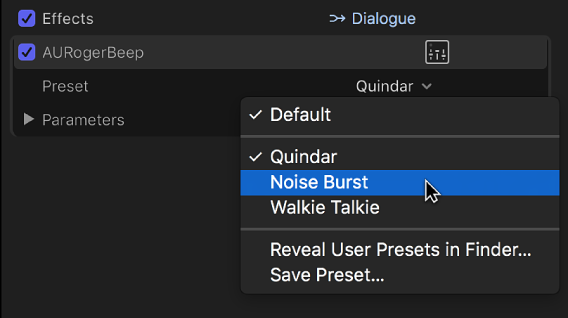
- 若要查看效果的参数,请执行以下一项操作:
- 点按“控制”按钮(效果名称右侧)以显示含高级控制的较大窗口。
- 点按“参数”显示三角形以显示“音频”检查器中的控制。
- 选择效果参数并根据需要调整设置。通过使用浏览条或在时间线中播放片段,可以试听调整。
调整预置的参数时,“预置”弹出式菜单会指明预置已编辑。
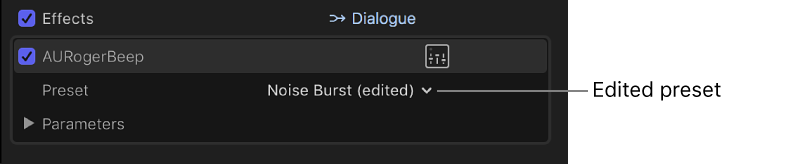
- 若要存储编辑过的预置,请点按“预置”弹出式菜单并选取“存储预置”,然后键入新预置的名称。
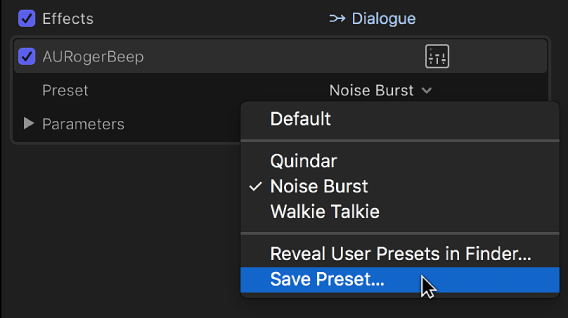
存储的预置将显示在“预置”弹出式菜单中。
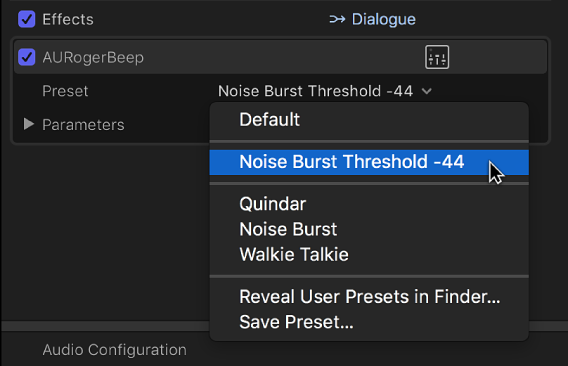
若要将效果恢复为默认设置,请点按“预置”弹出式菜单并选取“默认”。
删除自定预置
- 在“音频”检查器的“效果”部分中找到该效果。
- 点按“预置”弹出式菜单并选取“在 Finder 中显示用户预置”。
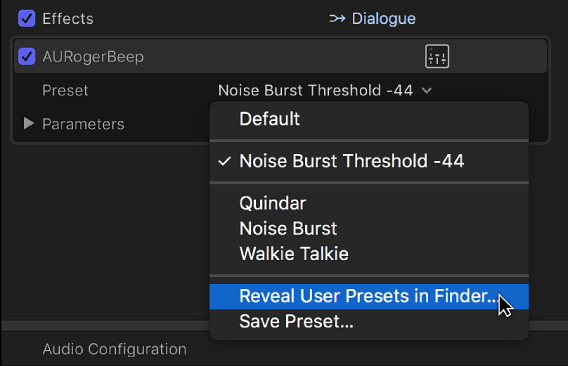
- 在 Finder 窗口中选择要删除的预置,然后将其拖到废纸篓中。删除自定预置后,它不会再显示在“预置”弹出式菜单中。
